Edición de datos
Forrmato de celdas
El formato de celdas no es indispensable en el funcionamiento de las hojas de cálculo, pero puede ayudar a tener una mejor visualización y entendimiento de los datos presentados. Las herramientas de formato en Excel 2013 las podemos encontrar en tres ubicaciones:
- En la Cinta de opciones.
- En la mini barra que se muestra al hacer clic derecho sobre una celda.
- En el cuadro de diálogo Formato de celdas.
Ya que el formato de celdas es una funcionalidad muy utilizada en Excel, podremos acceder a una gran cantidad de comandos desde las tres ubicaciones antes mencionadas. Los comandos de la Cinta de opciones se encuentran en la ficha Inicio, repartidos en los grupos Fuente, Alineación y Estilos. También podemos encontrar varios de estos comandos en la mini barra mostrada al hacer clic derecho sobre una celda o rango:
Alineacion de celdas
De manera predeterminada Excel alinea los valores numéricos a la derecha y el texto a la izquierda pero es posible modificar esta alineación utilizando los comandos de la ficha Inicio > Alineación.
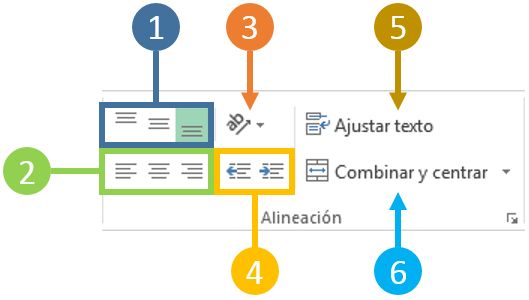
- Alineación vertical: Con estos tres botones podemos alinear el contenido de una celda verticalmente ya sea en la parte superior, inferior o media de la celda.
- Alineación horizontal: Alinea el contenido de la celda a la izquierda, derecha o al centro de la misma.
- Orientación: Nos da la oportunidad de girar el texto a un ángulo específico lo cual es de utilidad cuando necesitamos cambiar la orientación del título de una columna muy estrecha.
- Sangría: Se aumenta o disminuye el espacio entre el borde de la celda y su contenido.
- Ajustar texto: Si tienes un texto que no se muestra en su totalidad dentro de una celda, este comando ajustará el texto en varias líneas para mostrar todo el contenido.
- Combinar y centrar: Combinará las celdas seleccionadas para hacer una sola celda y además centrará el contenido. Al pulsar en la flecha del menú desplegable se mostrarán algunas opciones adicionales como la de volver a separar las celdas.
Combinacion de celdas
- Abre el documento de Excel. Haz doble clic en el documento de Excel para abrirlo en Excel. ...
- Selecciona las celdas que quieres combinar. Haz clic en una celda, después arrastra el ratón para seleccionar las demás celdas que quieres combinar. ...
- Haz clic en la pestaña de Inicio. ...
- Haz clic en Combinar y centrar.
Relleno de celda
Podemos establecer un relleno para una celda utilizando un color específico o una trama. Para indicar el color de fondo de una celda podemos utilizar el comando Color de relleno que se encuentra en el grupo Fuente de la ficha Inicio.
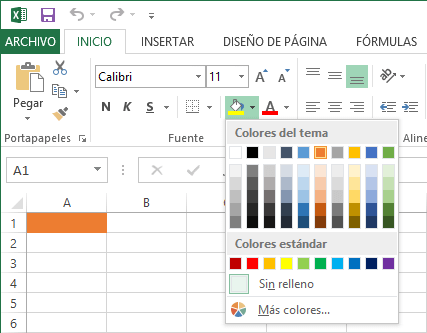
Este comando también lo puedes encontrar en la mini barra y se mostrará la misma paleta de colores a seleccionar. Por otro lado, si quieres establecer como relleno una trama entonces es necesario abrir el cuadro de diálogo Formato de celdas y en la sección Relleno podrás elegir tanto el estilo de la trama como su color.
Funcion suma
La función SUMA, una de las , suma valores. Puede sumar valores individuales, referencias o rangos de celda o una combinación de las tres.
Por ejemplo:
- =SUMA(A2:A10)
- =SUMA(A2:A10, C2:C10)
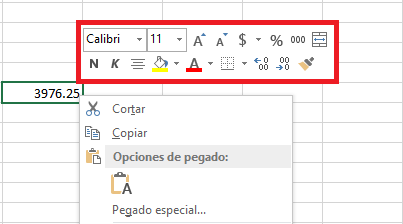
Comentarios
Publicar un comentario